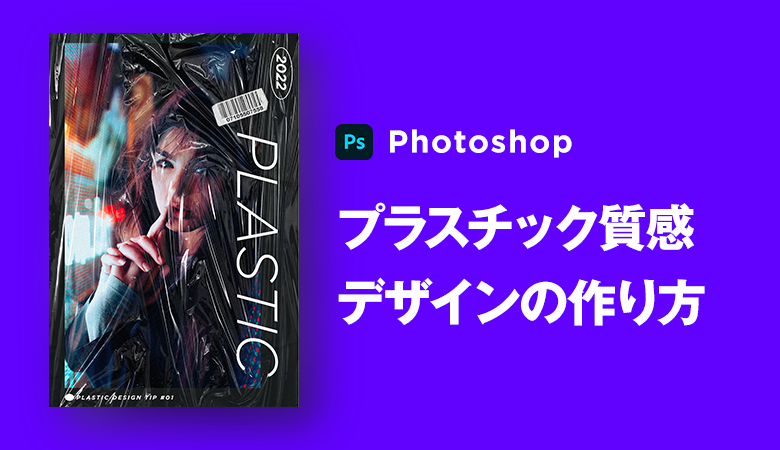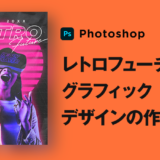今回はフォトショとテクスチャ素材を使って、デザインに一瞬でプラスチック質感を作り出す方法を解説します。
光沢感ある『プラスチック』テクスチャ素材を使うことで、プラスチックやビニールに包まれているようなデザインを簡単に作ることができます。ストックしておきたいオススメの高品質なプラスチックテクスチャ素材も合わせてご紹介します!
プラスチック質感デザインの作り方
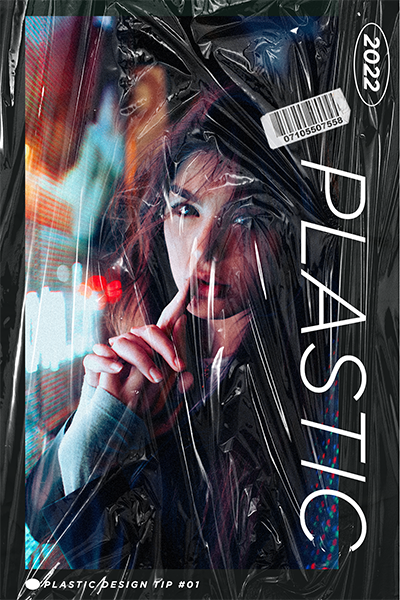
今回の完成サンプルはこちら!
雑誌やポスターが、プラスチック素材に包まれているような質感になります。なかなか普段のデザイン制作で使う機会が少ないかもしれませんが、面白い表現にガラッと変えることができるので、表現アイディアの1つとして覚えておくと良いかもしれませんね。
デザインを作成
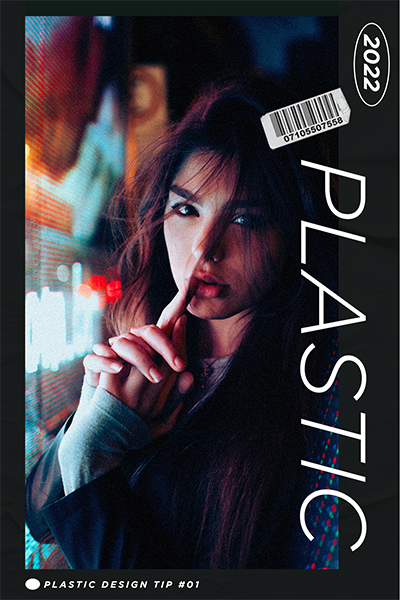
プラスチック質感を加えるのは、デザイン工程の一番最後に仕上げるため、まずはデザインを制作しましょう。
今回、サンプルのデザイン工程は割愛しますが、制作しているデザインやお持ちのデザインで試してみてくださいね!
プラスチック素材を用意する
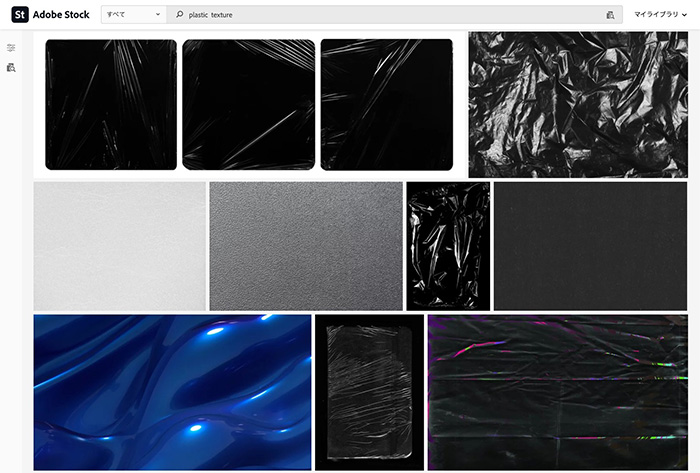
Googleの画像検索や、お好きなストックフォトサイトで[plastic texture]というキーワードで検索すると上記のような、背景が黒になっているプラスチック素材画像がでてくるので、お好みの素材を探して、ダウンロードしてみましょう。
フリーの高品質プラスティックテクスチャ素材のご紹介
フリーでダウンロードできるプラスティックテクスチャ素材をご紹介していますが、使用ライセンスなどは各サイトでご確認ください。
テクスチャ素材をストックしておくと『いざ使おう!』と思った時に、毎回検索して探す時間を短縮することができるので、ダウンロードしたらフォルダなどにまとめておくと便利ですよ!
Plastic Wrap Texture Background
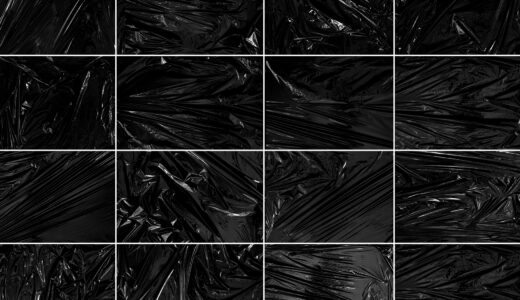
https://www.freeject.net/2021/05/free-demo-plastic-wrap-texture.html
Free Download Plastic Texture Background
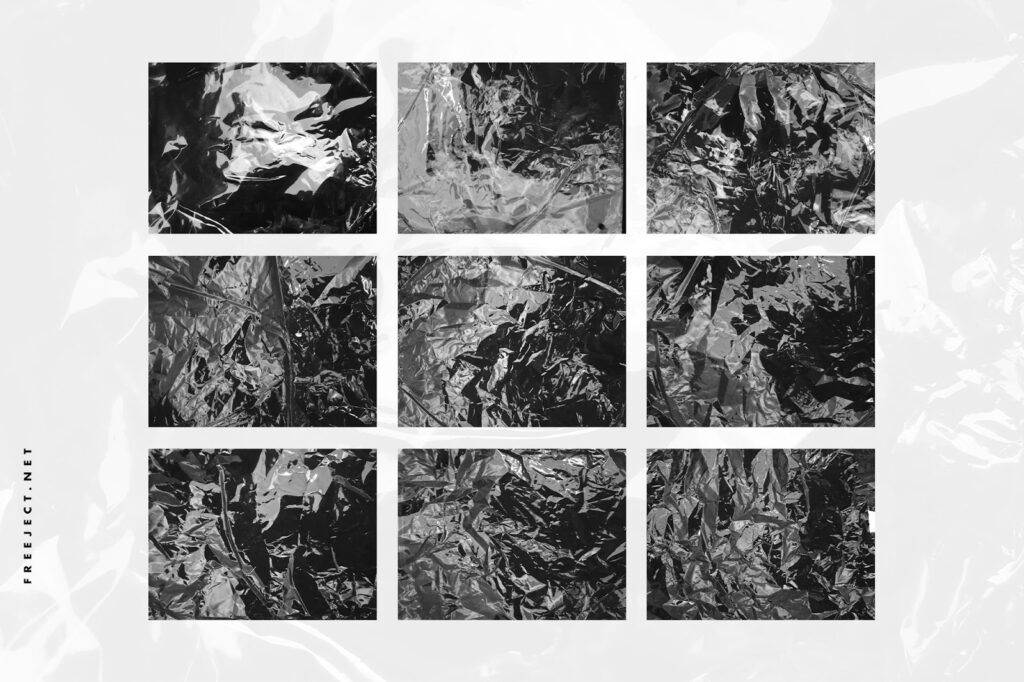
https://www.freeject.net/2020/01/free-download-plastic-texture.html
FREE PLASTIC TEXTURES
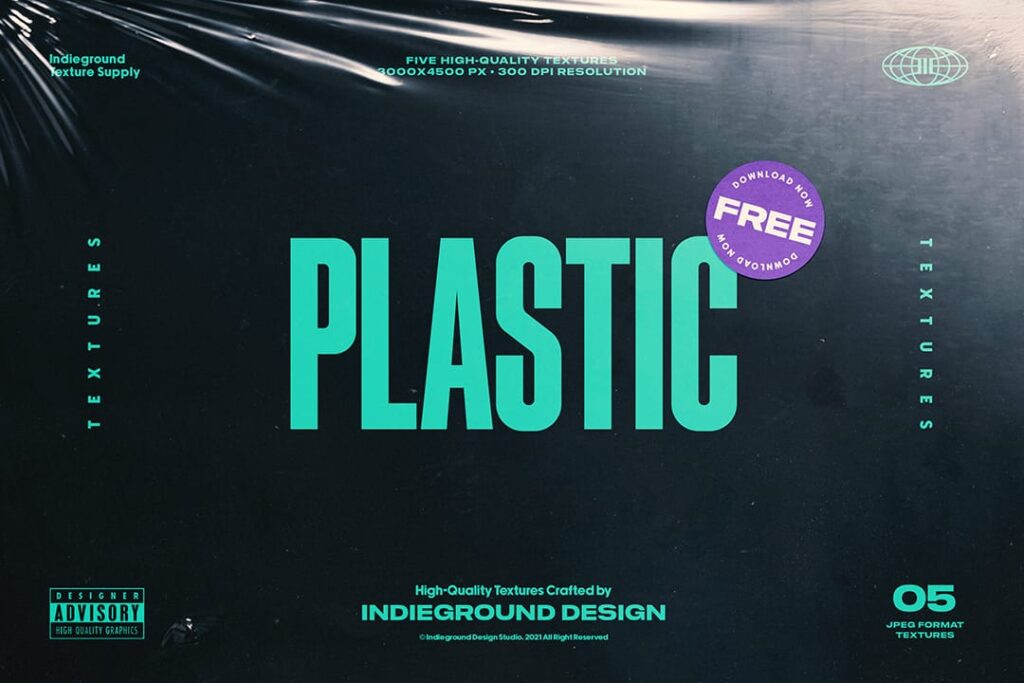
https://indieground.net/product/free-plastic-textures/
プラスチック素材を配置する
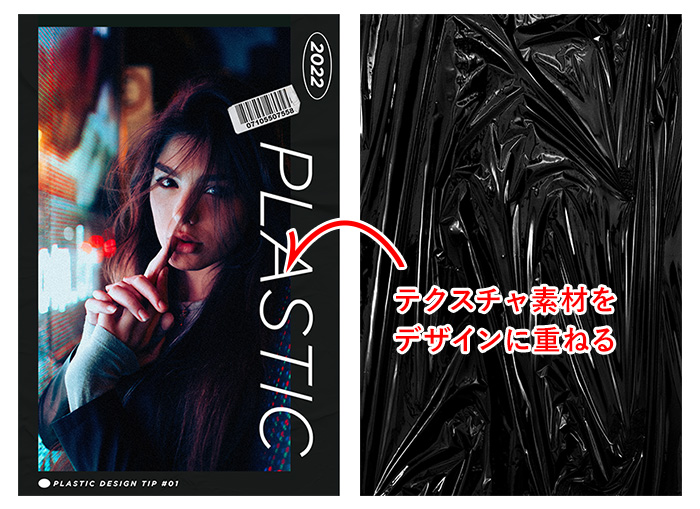
ダウンロードしたプラスチックテクスチャ素材画像を、Photoshop上でデザインの最前面になるように配置します。
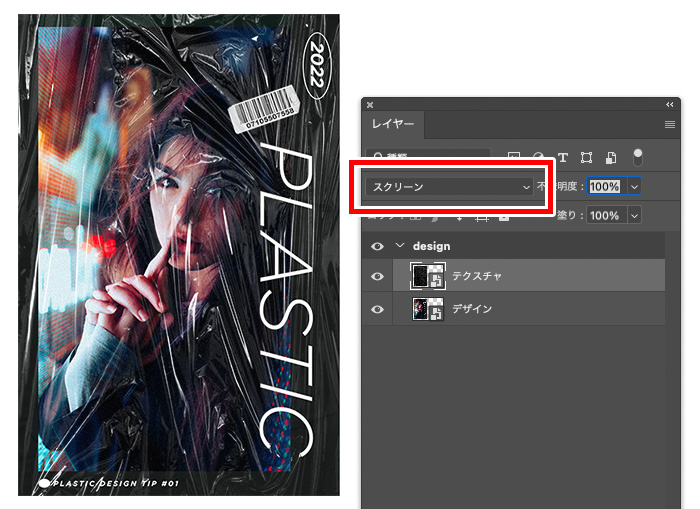
プラスチック素材を最前面のに配置し、描画モードを[スクリーン]にすることで、背景の黒い部分は透過され、表面の光沢だけが残るので、プラスチックっぽいようなにデザインにすることができます!
(ちなみにテクスチャ素材が白背景だと、描画モード[スクリーン]だとうまく表現されない場合があります。その場合は描画モードを[オーバーレイ][スクリーン]などに変更して試してみるとうまく表現することができます。)
完成
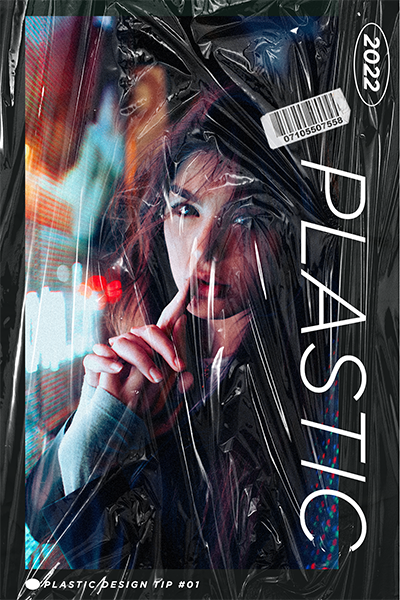
プラスチックやビニールに包まれているような光沢感ある質感を簡単に作り出すことができました。
テクスチャ素材が強いと気になる場合は、透明度などを薄くしてみるなど、お好みで調整してみてください。
素材によって風合いや質感が全然変わってくるので、いろんな素材で試してみると良いかもしれません!